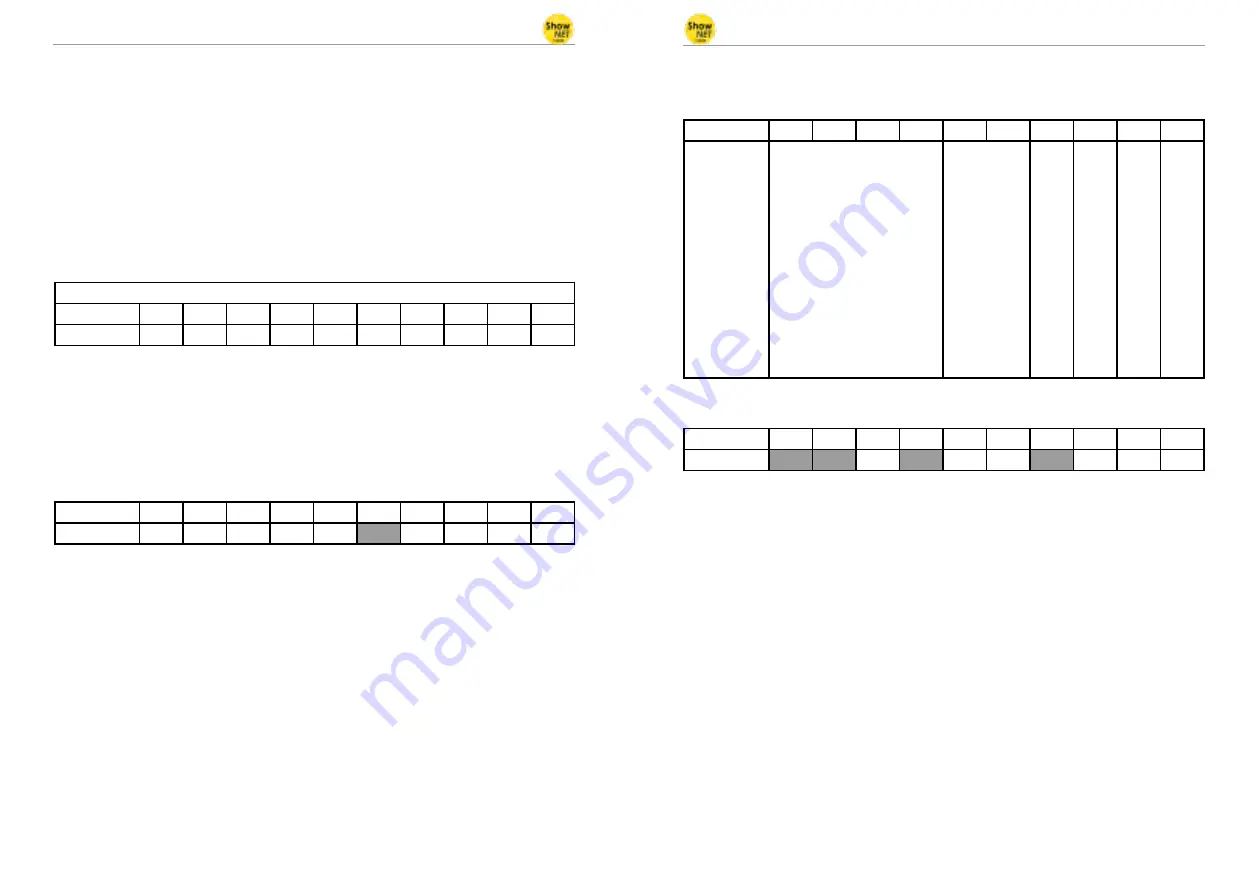
Manual: ShowNET - Network Interface
Manual: ShowNET - Network Interface
page 40 / 63
page 41 / 63
Achtung - maximale Kabellänge:
Beim Einsatz von Ethernet-Kabeln mit RJ45-Anschluss ist immer auf die maximale Länge
des jeweiligen Kabels zu achten, z.B.:
Cat 5e = max. 100 m
Cat 6 = max. 50 m
Cat 7 = max. 50 m
Cat 8 = max. 30 m
Sie können normale Netzwerk-Switches verwenden, um das Signal zu verstärken
und damit die Reichweite zu erhöhen!
Ohne Verstärkung des Signals (z.B. mittels Switch) wird empfohlen, Glasfaserübertragung
einzusetzen, sobald größere Entfernungen benötigt werden.
a) DHCP Modus
DIP-Schalter-Einstellungen
Schalter
1
2
3
4
5
6
7
8
9
10
An (1) / Aus (0) 0
0
0
0
0
0
0
0
0
0
Bei diesem Modus wird die IP-Adresse über einen DHCP-Server bezogen. Dieser muss im
Netzwerk verfügbar sein. Das könnte z.B. ein günstiger 100 MBit Netzwerk-Router mit
integriertem DHCP-Server sein.
Dieser Modus funktioniert nicht, wenn sich kein geeignetes Gerät im selben Netzwerk
befindet, das anderen Geräten Netzwerkadressen als DHCP-Server zuweisen kann. Ver-
wenden Sie in diesem Fall den AutoIP Modus (z.B. wenn der Laser direkt mit dem Com-
puter verbunden ist).
b) AutoIP
Schalter
1
2
3
4
5
6
7
8
9
10
An (1) / Aus (0) 0
0
0
0
0
1
0
0
0
0
Bei diesem Modus wird die IP-Adresse automatisch und ohne den Einsatz eines DHCP-
Servers vergeben. Ein Windows-PC mit aktiviertem AutoIP ist nötig, um dieses Feature
verwenden zu können. In Windows 7, 8 und 10 ist AutoIP standardmäßig aktiviert. In
Windows XP muss diese Option manuell eingestellt werden.
Bevor sie die ShowNET mit einem Computer verbinden, stellen Sie sicher, dass AutoIP ein-
gestellt ist. Sollte sich ein DHCP-Server im Netzwerk befinden (z.B. in einem Router), funk-
tioniert AutoIP unter Umständen nicht korrekt. Verwenden Sie dann den DHCP Modus.
c) Statische IP-Adresse
Die statische IP-Adresse ist die stabilste Option des Netzwerkbetriebs.
Die IP-Adresse besteht aus 4 Zahlenblöcken, die durch einen Punkt abgetrennt sind. Die
ersten beiden Zahlenblöcke sind immer 192.168 und können nicht geändert werden. Die
hinteren beiden Zahlenblöcke (adr1 and adr2) können mit den Dip-Schaltern modifiziert
werden. Die sich ergebende IP-Adresse sollte dieser in etwa gleichen:
192.168.adr1.adr2
Schalter
1
2
3
4
5
6
7
8
9
10
An (1) / Aus (0)
0000 - adr2 = 50
1000 - adr2 = 51
0100 - adr2 = 52
1100 - adr2 = 53
0010 - adr2 = 54
1010 - adr2 = 55
0110 - adr2 = 56
1110 - adr2 = 57
0001 - adr2 = 58
1001 - adr2 = 59
0101 - adr2 = 60
1101 - adr2 = 61
0011 - adr2 = 62
1011 - adr2 = 63
0111 - adr2 = 64
1111 - adr2 = 65
00 - adr1 = 0
10 - adr1 = 1
01 - adr1 = 2
11 - adr1 = 254
1
0
0
0
Der Windows-PC benötigt eine IP-Adresse innerhalb desselben Netzwerk Subnetzes.
Beispiel:
Schalter
1
2
3
4
5
6
7
8
9
10
An (1) / Aus (0) 1
1
0
1
0
0
1
0
0
0
Diese Einstellung würde die IP-Adresse 192.168.0.61 dem Interface zuweisen.
Zuweisung einer anderen IP-Adresse innerhalb desselben Subnetzes an den Windows PC, z. B.
192.168.0.100 (Subnetz = 255.255.255.0)
d) ILDA-Streaming
Das Laserworld ShowNET-Interface kann auch als Reichweitenverlängerung für ILDA-
Signale dienen. Ein ankommendes ILDA-Signal wird auf der ILDA-IN-Schnittstelle in ein
Standard-UDP-Netzwerksignal umgewandelt über das Netzwerk an eine Empfängerein-
heit übertragen und dort wieder in ein Standard-ILDA-Signal umgewandelt (dafür wird
als Sender ein externes ShowNET-Interface benötigt!).
Übertragen Sie das Netzwerksignal jedoch nicht über W-LAN, diese Art der Verbindung
ist nicht stabil genug für den professionellen Einsatz im Showbereich.
Sender-Empfänger Konfiguration für ILDA über LAN, Nutzung als Reichweitenver-
längerung
Der Sender nutzt den IP-Adressbereich zwischen 192.168.2.70 und 192.168.2.85 und
überträgt das Signal zum Empfänger, dessen IP-Adresse zwischen 192.168.2.50 und
192.168.2.65 liegt. Die jeweilige IP-Adresse muss mittels DIP-Schalter festgelegt werden.
Bitte stellen Sie sicher, dass sich keine anderen Geräte im selben Netzwerk befinden, die
die gleichen IP-Adressräume nutzen.











































